A Netflix szinte mindenhol megtalálható (kivéve a szárazföldi Kínát, a Krímet, Észak-Koreát és Szíriát). A világszerte 193 millió Netflix-felhasználó közül sokan „kötelező” előfizetésként írnák le a Netflixet az általa készített és terjesztett minőségi programozás miatt. 2021 áprilisában a Netflix hét Oscar-díjat nyert, többet, mint bármely más forgalmazó. Talán érdemes felfedezni a különböző nyelvi lehetőségeket is.

Nyelvváltás a Netflix webhelyén keresztül
Függetlenül attól, hogy számítógépet vagy más eszközt használ, keresse fel a Netflix.com webhelyet a nyelvi opciók megváltoztatásához.
- Keresse fel a netflix.com webhelyet.
- Jelentkezzen be Netflix-fiókjába.
- Válassza a Profilok kezelése gombot.
- Válassza ki a frissíteni kívánt profilt.
- A Nyelv legördülő menüben válassza ki a kívánt nyelvet.
- Válassza a Mentés gombot.
- Válassza a Kész gombot.
Miután bejelentkezett a Netflix webhelyére, ezek a beállítások bármikor újra megtalálhatók a profilkép kiválasztásával a jobb felső sarokban.
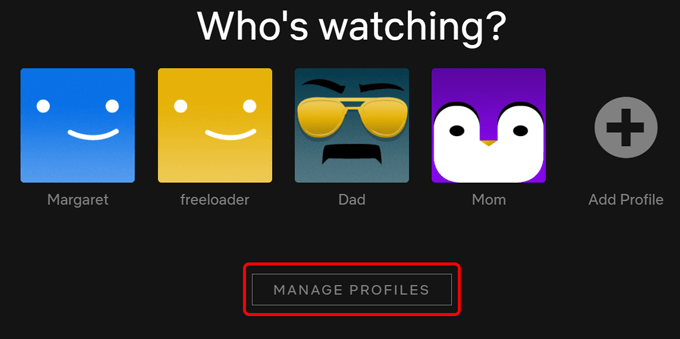
A nyelvi beállítások módosítása
A nyelvi beállítások egyszerűen módosíthatók a profilkép kiválasztásával, majd a Fiók > Profil és szülői felügyelet menüpontok kiválasztásával.
A Netflix azt ajánlja, hogy „ha tudatja velünk, segít beállítani a hangot és a feliratokat.”
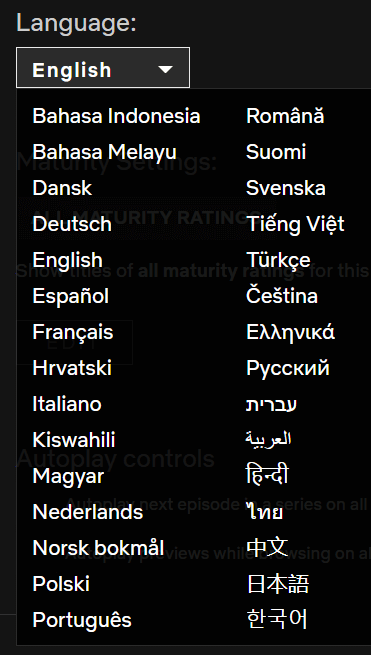
A műsor hangjának és felirataik nyelvének módosítása
A külföldi filmek vagy műsorok hallgatása során módosíthatja a műsor hangnyelvét, vagy feliratokat adhat hozzá. Ezek a lépések a Netflix szinte minden verziójára érvényesek.
- Játssza le a megtekinteni kívánt műsort.
- A menüben válassza a Hang és feliratok gombot.
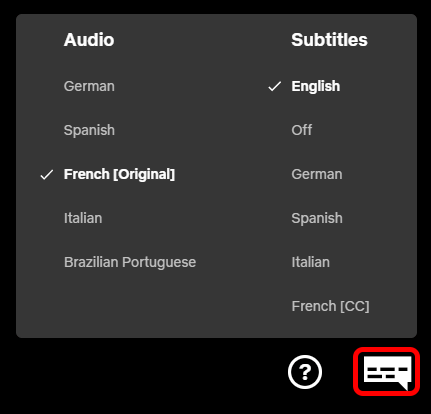
Keresési lehetőségek a Netflixen
Bárki, aki új nyelvet tanul, tudja, milyen hasznos lehet filmeket vagy televíziót nézni ezen a nyelven. A Netflix keresőmezőjében kereshet nyelvi műsorokat.
Feliratok megjelenésének módosítása
- Válassza ki a profilképét.
- Válassza a Fiók lehetőséget.
- A Felirat megjelenése részben válassza a Módosítás lehetőséget.
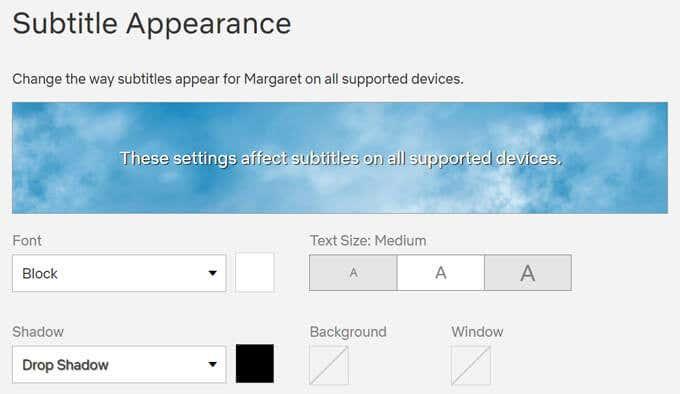 Megjegyzés:
Megjegyzés:
Ha Apple-eszközt használ, kövesse a Netflix eszközére vonatkozó utasításait a feliratok megjelenésének módosításához.
A feliratok és a hangok nyelvének megváltoztatása mobilon
- Koppintson a profil ikonra.
- Koppintson a Profilok kezelése elemre.
- Koppintson a módosítani kívánt profilra.
- Koppintson a Hang és felirat nyelvei elemre.
- Koppintson a kívánt nyelvre.
Tessék, jó nézegetést!


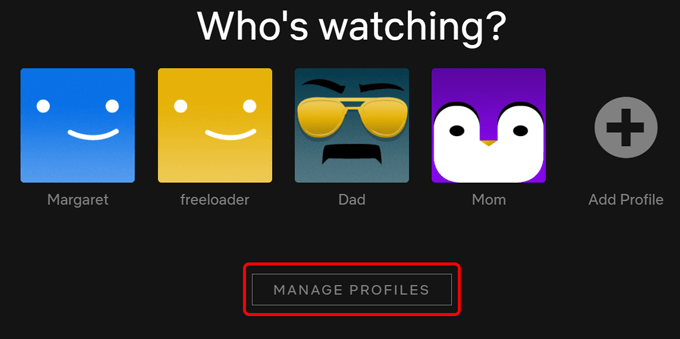
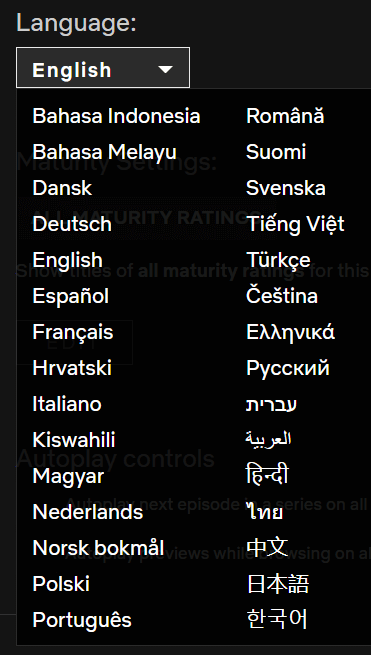
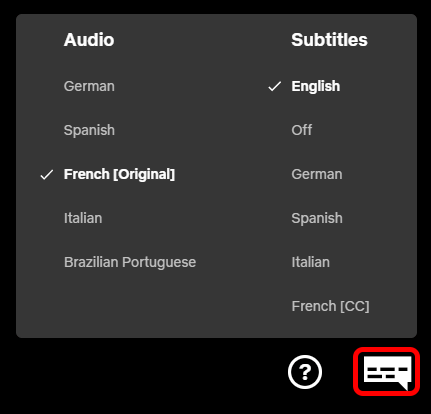
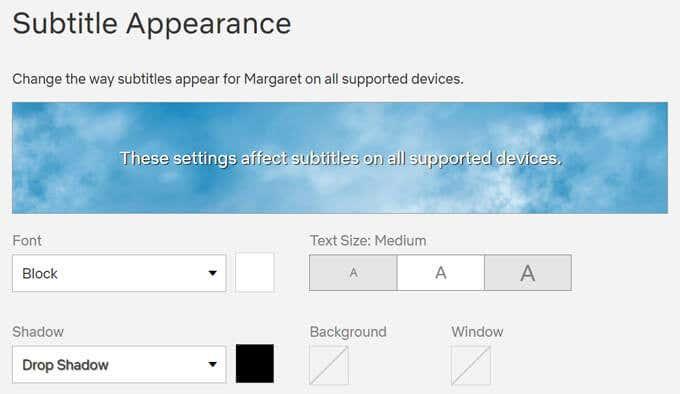 Megjegyzés:
Megjegyzés:






















